Как сбросить настройки Samsung Galaxy S8 без учетной записи Google
Опубликовано: 2022-10-15
С помощью учетной записи Google можно разблокировать телефон Samsung Galaxy S8 без пароля. Однако, поскольку наличие нескольких учетных записей и паролей Google позволяет легко забыть или запутаться с паролем электронной почты, вам необходимо придумать другие подходы к разблокировке устройства без использования учетной записи Google в этой ситуации. Что делать, если ваш Samsung Galaxy S8 заблокирован из-за забытого графического ключа или PIN-кода, а пароль вашей учетной записи Google утерян? Вы пользователь Samsung Galaxy S8 и вам интересно, как сбросить настройки Samsung Galaxy S8 без учетной записи Google? Если да, то дочитайте до конца дополнительную информацию о Samsung Galaxy S8. Мы предлагаем вам полезное руководство, которое решит все ваши вопросы о том, можете ли вы обойти проверку Google на своем Galaxy S8 без компьютера и удалить учетную запись Google с заблокированного Samsung Galaxy S8. Вы также узнаете, как вручную сбросить настройки Samsung Galaxy S8.

Содержание
- Как сбросить настройки Samsung Galaxy S8 без учетной записи Google
- Как удалить учетную запись Google, которая ранее была синхронизирована на этом устройстве?
- Как удалить учетную запись Google с заблокированного Samsung Galaxy S8?
- Как сбросить настройки Samsung Galaxy S8 без учетной записи Google?
- Как вручную сбросить настройки Samsung Galaxy S8?
- Как навсегда удалить свою учетную запись Samsung без пароля?
- Как обойти Google после сброса настроек Samsung?
- Как обойти проверку Google на Galaxy S8 без компьютера?
- Как обойти блокировку Google на Galaxy S8?
- Как удалить учетную запись Google с S8+ после сброса настроек?
- Как снять блокировку Google FRP на любом телефоне?
Как сбросить настройки Samsung Galaxy S8 без учетной записи Google
Продолжайте читать дальше, чтобы найти подробные инструкции, объясняющие, как сбросить настройки Samsung Galaxy S8 без учетной записи Google, с полезными иллюстрациями для лучшего понимания.
Как удалить учетную запись Google, которая ранее была синхронизирована на этом устройстве?
Итак, как удалить учетную запись Google, которая ранее была синхронизирована на этом устройстве? Вот руководство о том, как удалить учетную запись Google, которая ранее была синхронизирована на этом устройстве, за несколько простых шагов.
Примечание . Для успешного выполнения этого метода вы должны знать пароль удаляемой учетной записи Google.
1. Запустите « Настройки » на своем устройстве Samsung.
2. Нажмите « Учетные записи и резервное копирование » .
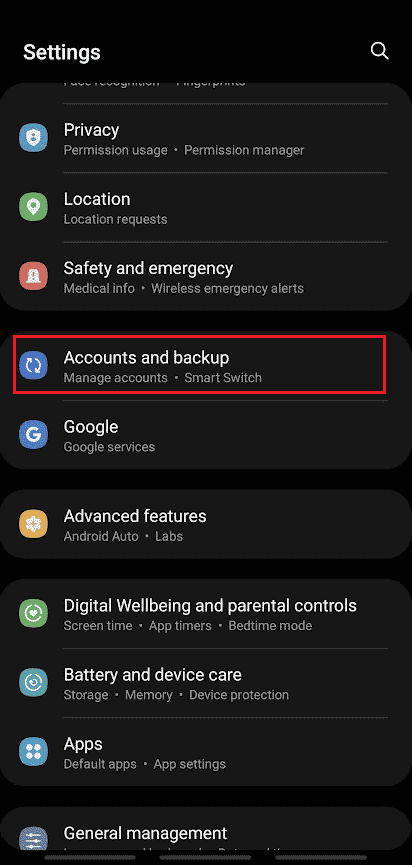
3. Нажмите «Управление учетными записями » .
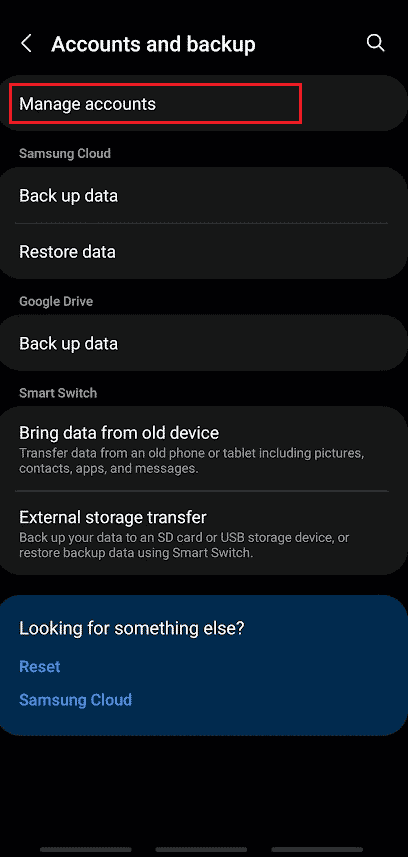
4. Нажмите на нужную учетную запись Google, которую хотите удалить.
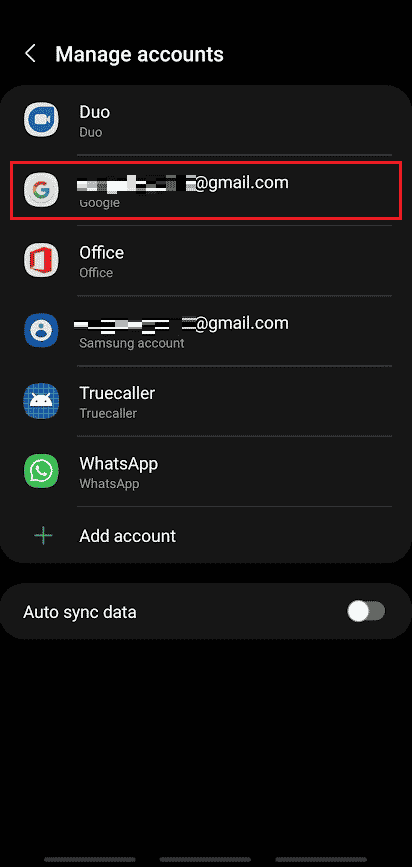
5. Нажмите « Удалить учетную запись » .
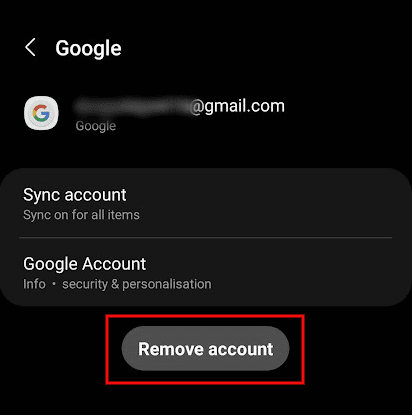
6. Снова нажмите « Удалить учетную запись » во всплывающем окне.
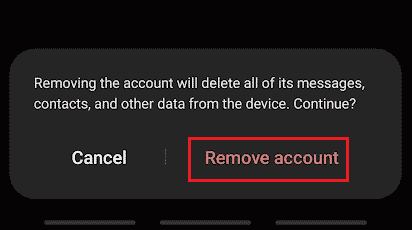
7. Нажмите «Выйти» .
Примечание . Вы можете выбрать «Сохранить профиль» , чтобы сохранить свой профиль в приложении «Контакты» .
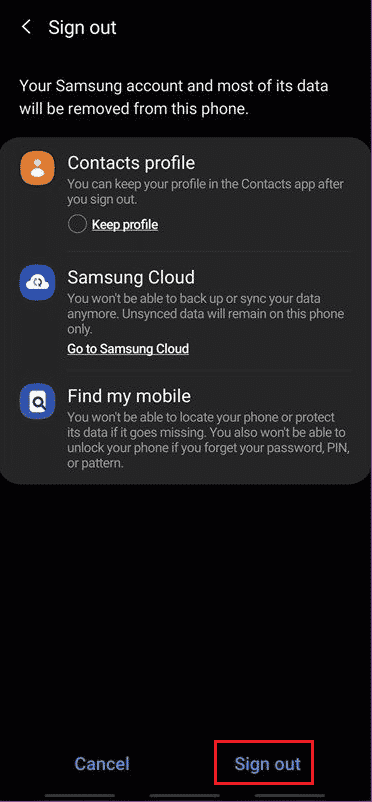
8. Введите пароль своей учетной записи Samsung и нажмите OK .
Примечание . Если вы связали свою учетную запись с адресом электронной почты, нажмите « Отправить письмо » .
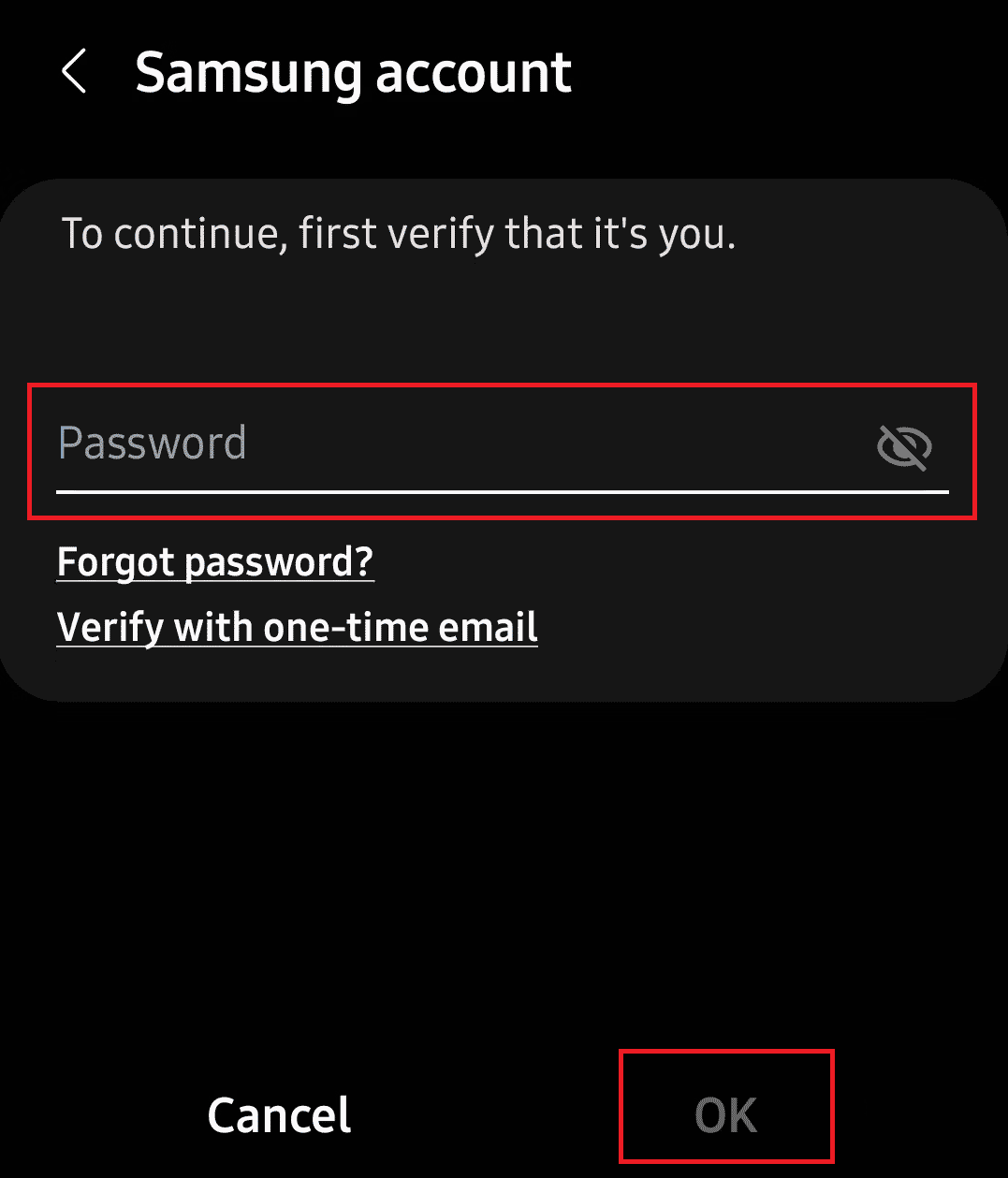
Читайте также : Как сбросить плитку
Как удалить учетную запись Google с заблокированного Samsung Galaxy S8?
Вы должны выполнить сброс телефона , чтобы удалить учетную запись Google из заблокированного Samsung Galaxy S8. Экран блокировки Samsung Galaxy можно легко удалить с помощью полной перезагрузки, но при этом также будут удалены все данные вашего телефона и учетные записи Google . Вот руководство о том, как удалить учетную запись Google с заблокированного Samsung Galaxy S8:
1. Выключите Samsung Galaxy S8.
2. Удерживайте вместе кнопки увеличения громкости + Bixby + питания в течение некоторого времени.
3. Дождитесь появления на экране логотипа Samsung Galaxy S8. Как только он появится, отпустите все кнопки.
4. Появится экран восстановления Android . Выберите Wipe data/factory reset , как показано на рисунке.
Примечание . Используйте кнопки регулировки громкости для выбора параметров, доступных на экране. Используйте кнопку питания, чтобы выбрать нужный вариант.
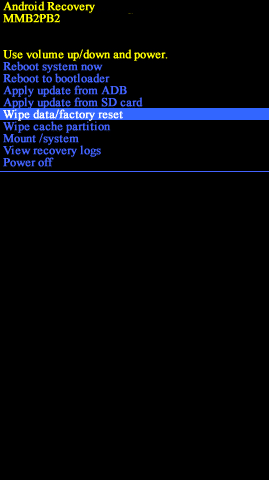
5. Здесь нажмите « Да » на экране восстановления Android, как показано ниже.
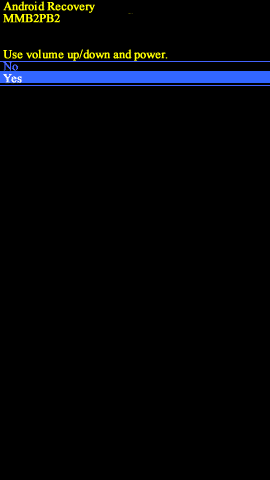
6. Теперь дождитесь перезагрузки устройства. После этого выберите «Перезагрузить систему сейчас» .
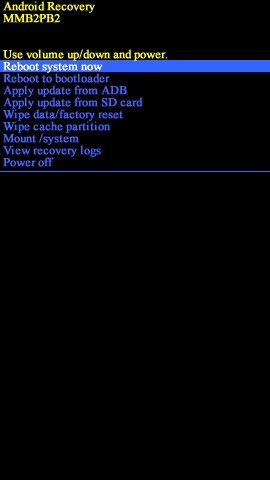
Сброс настроек Samsung S8 к заводским настройкам будет завершен после выполнения всех шагов, упомянутых выше. Подождите некоторое время, а затем ваш телефон будет сброшен после удаления всех учетных записей Google.
Как сбросить настройки Samsung Galaxy S8 без учетной записи Google?
Вы можете выполнить описанные выше шаги , чтобы сбросить настройки Samsung Galaxy S8 без учетной записи Google.
Как вручную сбросить настройки Samsung Galaxy S8?
Меню настроек Samsung предлагает самый простой способ ручного сброса настроек Samsung Galaxy S8. Вот руководство о том, как вручную сбросить настройки Samsung Galaxy S8.
Примечание . Прежде чем приступить к сбросу настроек, рекомендуется сделать резервную копию и восстановить данные.
1. Чтобы начать процесс, откройте « Настройки » и нажмите « Общее управление ».
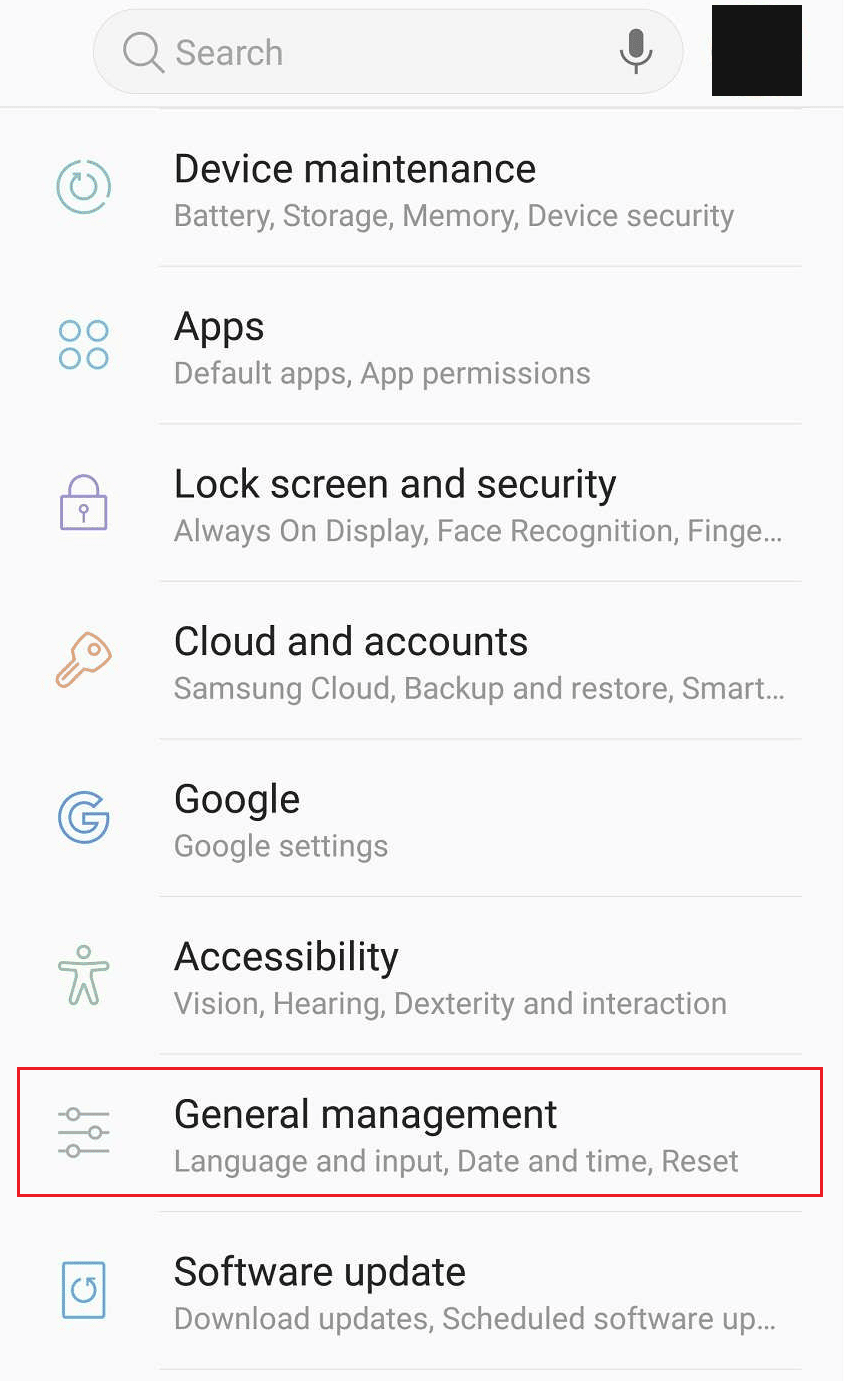
2. Нажмите «Сброс ».
3. Затем нажмите «Сброс к заводским настройкам» .

4. Затем нажмите «Сбросить устройство ».
Примечание . Вам будет предложено ввести PIN-код или пароль вашего телефона , чтобы подтвердить, что это вы.
5. Наконец, нажмите « Удалить все ». Он запросит пароль вашей учетной записи Samsung для повторного подтверждения. После этого все данные вашего телефона будут удалены.
6. Затем, во время входа в учетную запись Samsung , нажмите « Пропустить », чтобы войти в свой телефон с полностью удаленной предыдущей учетной записью Samsung.
Читайте также : Как сбросить настройки Samsung Galaxy Note 8
Как навсегда удалить свою учетную запись Samsung без пароля?
Очевидно, что пользователи телефонов, которые непреднамеренно забывают пароли своих учетных записей Samsung, имеют сильный стимул немедленно завершить удаление. Вы можете навсегда удалить свою учетную запись Samsung без пароля с помощью шагов, упомянутых выше .
Как обойти Google после сброса настроек Samsung?
Самый простой и эффективный способ обойти учетную запись Google — отключить защиту от сброса к заводским настройкам (FRP). Узнав, как сбросить настройки Samsung Galaxy S8 без учетной записи Google, вы можете обойти учетную запись Google и функцию FRP, выполнив следующие действия:
1. Как только ваш телефон Samsung загрузится после перезагрузки, нажмите СТАРТ и следуйте процедуре запуска.

2. Подключитесь к надежному интернет-соединению и продолжите настройку.
Примечание . Устройство некоторое время будет проверять наличие обновлений, прежде чем появится функция FRP.
3. Когда устройство запросит вашу учетную запись Google, нажмите на текстовое поле, чтобы открыть клавиатуру .

4. В интерфейсе клавиатуры коснитесь и удерживайте параметр @ и перетащите его вверх, чтобы открыть настройки клавиатуры .

5. Во всплывающем окне параметров ввода нажмите « Настройки клавиатуры Android » .
Примечание . В зависимости от вашего устройства у вас могут быть разные настройки клавиатуры. Но главное открыть меню настроек .
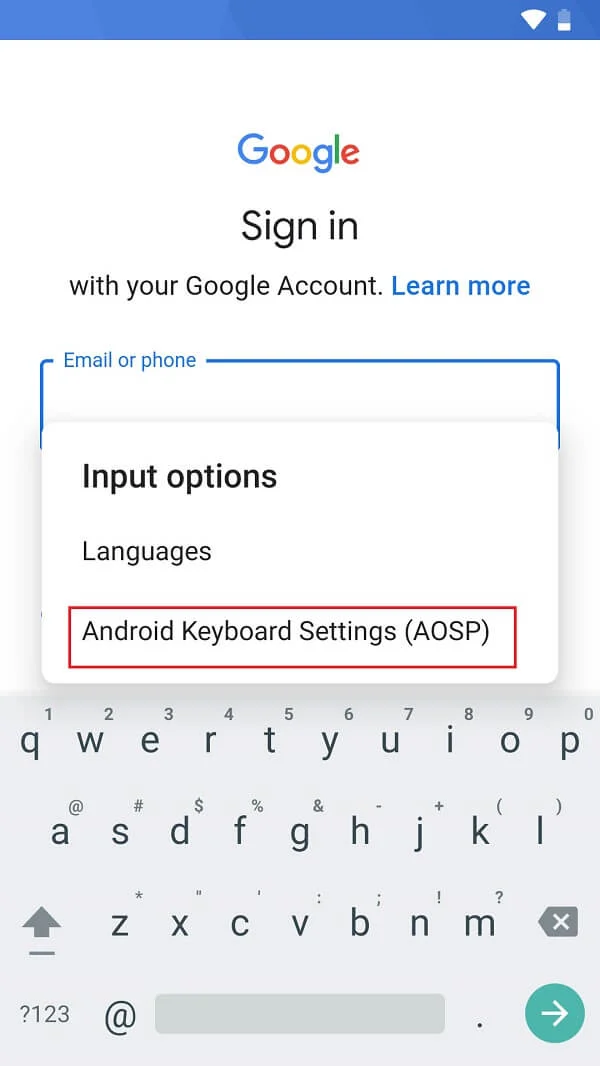
6. В меню «Настройки клавиатуры Android» нажмите « Языки» . Это отобразит список языков на вашем устройстве.

7. В правом верхнем углу коснитесь значка с тремя точками , чтобы открыть все параметры.
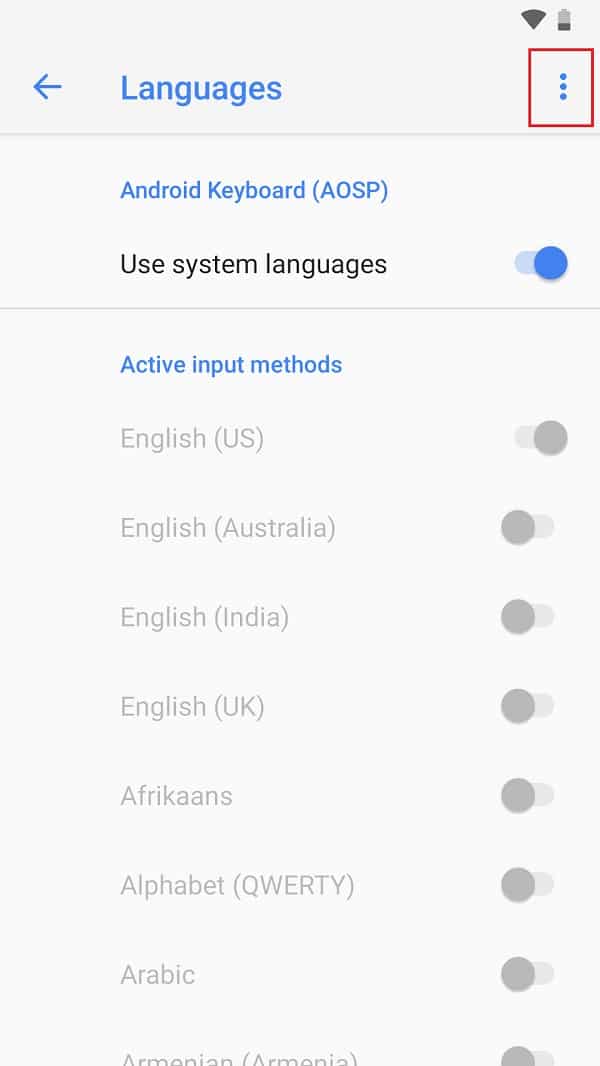
8. Нажмите « Справка и обратная связь» , чтобы продолжить.
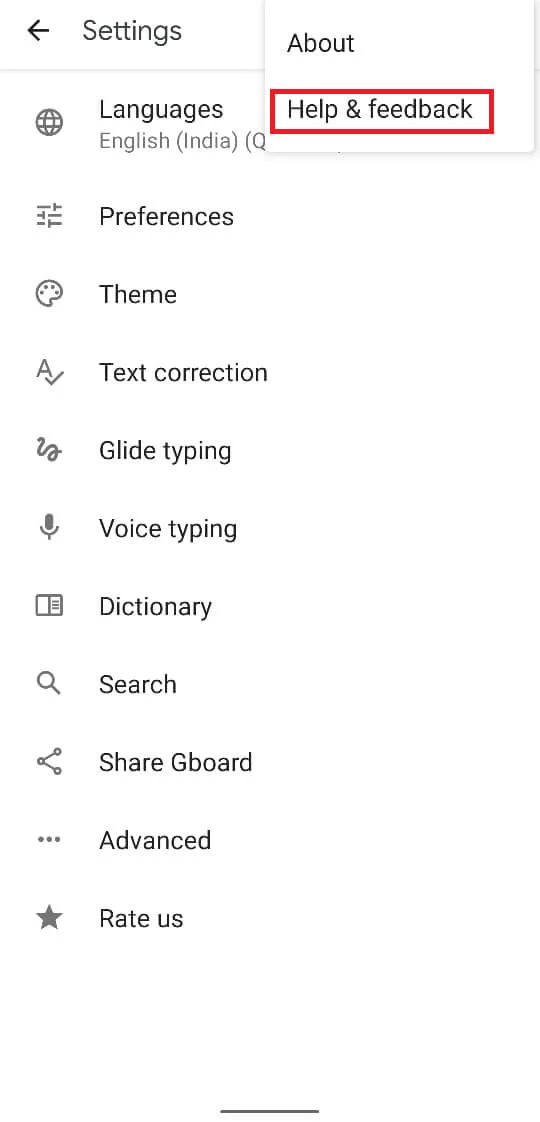
9. Нажмите на любые статьи , в которых рассказывается о распространенных проблемах с клавиатурой .

10. Когда статья открыта, нажмите и удерживайте одно слово, пока оно не будет выделено . Из вариантов, которые появляются над словом, нажмите на веб-поиск .
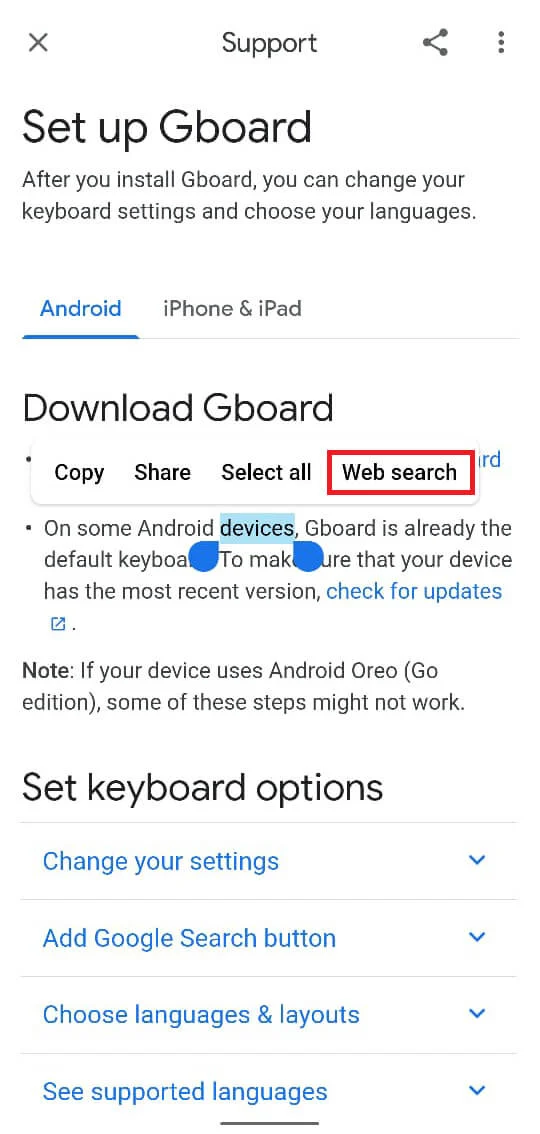
11. Затем нажмите на значок поиска и введите Настройки .
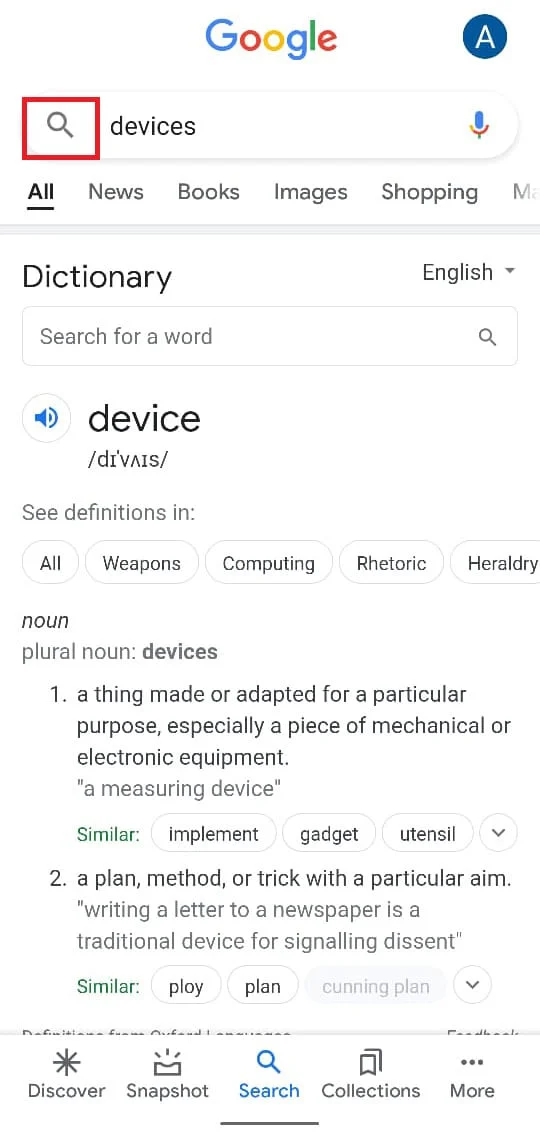
12. Нажмите на приложение «Настройки » .

13. Затем нажмите « Общее управление» > «Сброс» > «Сброс заводских данных» .

14. Нажмите «Сбросить устройство» > «Удалить все» .
Примечание . При появлении запроса введите пароль своей учетной записи Samsung или Google.
После того, как вы сбросили настройки телефона Samsung во второй раз, функция защиты от сброса настроек или проверка учетной записи Google обойдены, и вы можете управлять своим устройством Android без необходимости проверки.
Читайте также : Как обойти экран активации Verizon
Как обойти проверку Google на Galaxy S8 без компьютера?
Вы можете выполнить шаги, упомянутые выше , чтобы обойти проверку Google на вашем Samsung Galaxy S8 без компьютера.
Как обойти блокировку Google на Galaxy S8?
Блокировку Google, также известную как блокировка FRP , можно обойти с помощью хитрости, упомянутой выше . Вы можете выполнить эти шаги, чтобы обойти блокировку и снова сбросить настройки устройства, чтобы полностью удалить его.
Как удалить учетную запись Google с S8+ после сброса настроек?
Вот руководство о том, как удалить учетную запись Google с S8+ после сброса настроек.
1. Запустите « Настройки » на устройстве Samsung Galaxy S8+.
2. Нажмите « Облако и учетная запись» > «Учетные записи» .
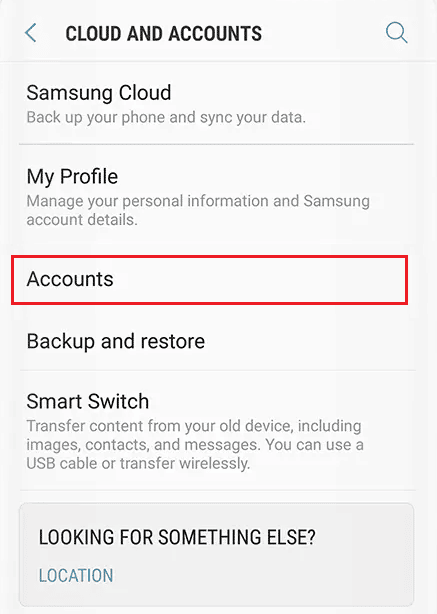
3. Нажмите на Google > нужная учетная запись Google, которую вы хотите удалить.
4. Нажмите « Удалить учетную запись » .
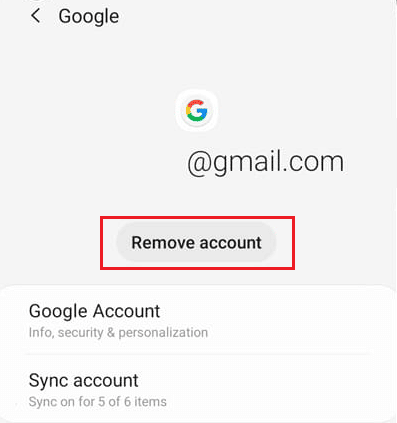
5. Снова нажмите « Удалить учетную запись » во всплывающем окне.
6. Нажмите «Выйти» .
Примечание . Вы можете выбрать «Сохранить профиль» , чтобы сохранить свой профиль в приложении «Контакты» .
7. Введите пароль своей учетной записи Samsung и нажмите OK .
Примечание . Если вы связали свою учетную запись с адресом электронной почты, нажмите « Отправить письмо » .
Читайте также : Как изменить номер телефона в учетной записи Samsung
Как снять блокировку Google FRP на любом телефоне?
Вы можете снять блокировку Google FRP на любом телефоне, выполнив следующие действия:
1. После сброса настроек телефона нажмите СТАРТ .

2. Подключитесь к надежному интернет-соединению и продолжите настройку.
Примечание . Устройство некоторое время будет проверять наличие обновлений, прежде чем появится функция FRP.
3. Нажмите на текстовое поле, чтобы вызвать клавиатуру .
4. Затем коснитесь и удерживайте параметр @ и перетащите его вверх, чтобы открыть настройки клавиатуры .

5. Нажмите «Настройки клавиатуры Android» > «Языки» .

6. Нажмите на трехточечный значок > Справка и отзывы .
7. Нажмите на любую статью о распространенных проблемах с клавиатурой .

8. Теперь нажмите и удерживайте одно слово, пока оно не будет выделено, а затем нажмите Поиск в Интернете .
9. Затем нажмите на значок поиска и введите Настройки .
10. Нажмите на приложение «Настройки » .

11. Затем нажмите « Общее управление» > «Сброс» > «Сброс заводских данных» .

12. Нажмите «Сбросить устройство» > «Удалить все» .
Примечание . При появлении запроса введите пароль своей учетной записи Samsung или Google.
Рекомендуется :
- Как сортировать комментарии в Instagram
- Как запретить Google показывать ваши предыдущие поисковые запросы
- Как обойти администратора на школьном Chromebook
- Как сделать полную перезагрузку планшета Samsung
Надеемся, вы узнали, как сбросить настройки Samsung Galaxy S8 без учетной записи Google . Не стесняйтесь обращаться к нам со своими вопросами и предложениями через раздел комментариев ниже. Кроме того, дайте нам знать, какую тему вы хотите узнать в нашей следующей статье.
